5 trucos para mejorar tu privacidad en WhatsApp
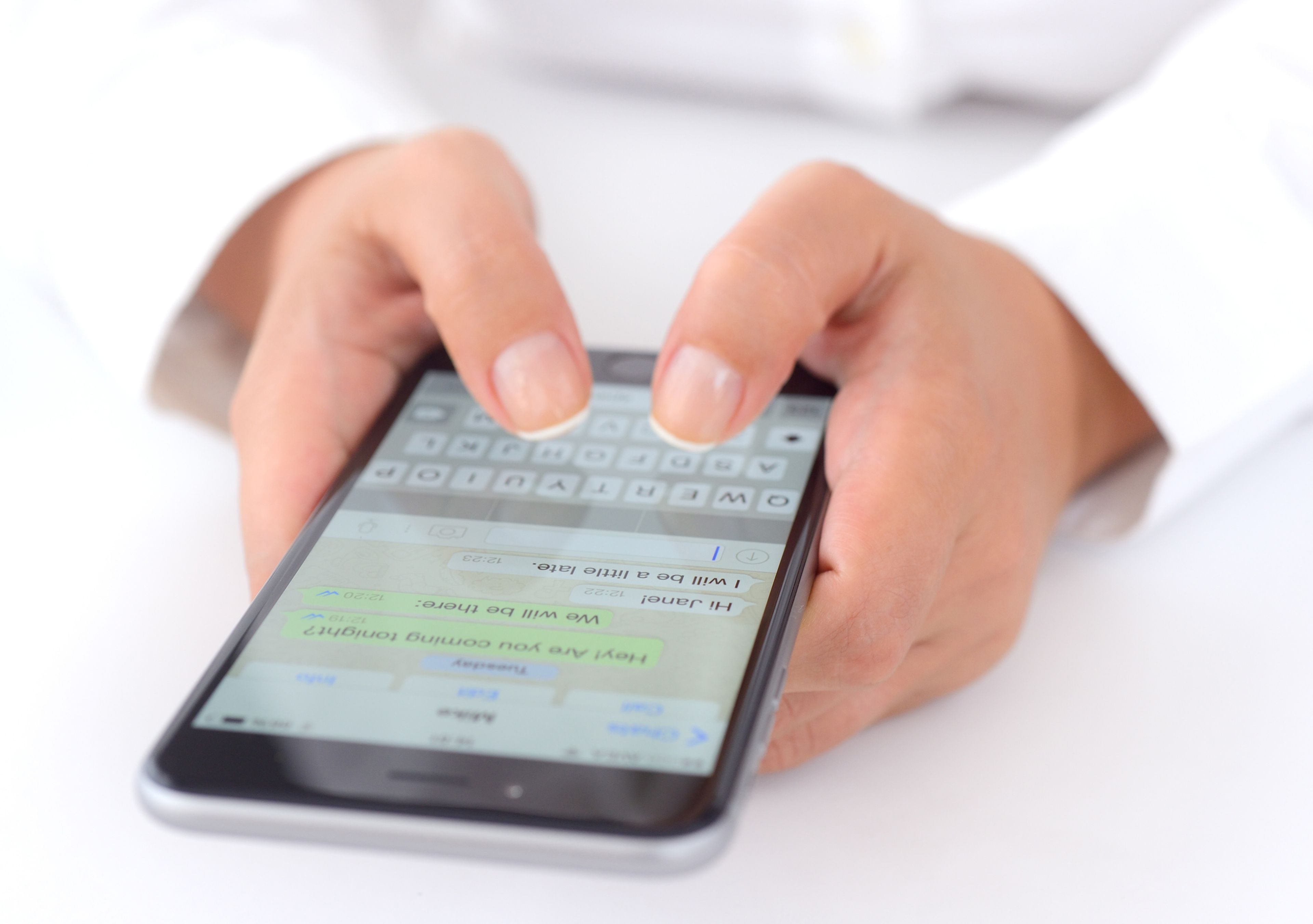
Getty Images
- WhatsApp incluye varias herramientas dentro de su propia aplicación que ayudan a mejorar la privacidad de forma sencilla.
- Entre ellas, destacan algunas como controlar quién puede ver tu foto de perfil, quién o quiénes pueden añadirte a grupos o cuándo se descargan los archivos que recibes.
- Descubre más historias en Business Insider España.
Elegir una foto de perfil que no dé información personal, ocultar la última hora de conexión o determinar quién puede añadirte a un grupo son algunos de los trucos que puedes aplicar para mejorar tu privacidad en WhatsApp.
Últimamente, los hackeos, los robos de identidad o las filtraciones de datos están a la orden día, por lo que se antoja necesario proteger los datos personales en toda la red.
WhatsApp eliminará tu cuenta de forma permanente si tienes alguna de estas apps
Entre los lugares donde se debe aplicar un cuidado especial a la información sensible destacan las redes sociales, plataformas que se utilizan de forma constante y en la que los usuarios invierten cada vez más horas al día, con especial foco en WhatsApp.
La aplicación de mensajería instantánea es usada por más de 2 millones de personas al mes, tanto en el ámbito privado como de forma profesional, lo que aumenta el riesgo de ser una puerta de entrada para los ciberdelincuentes.
A continuación, encontrarás 5 formas de mejorar tu privacidad en esa red social de forma sencilla y efectiva.
1. La foto de perfil
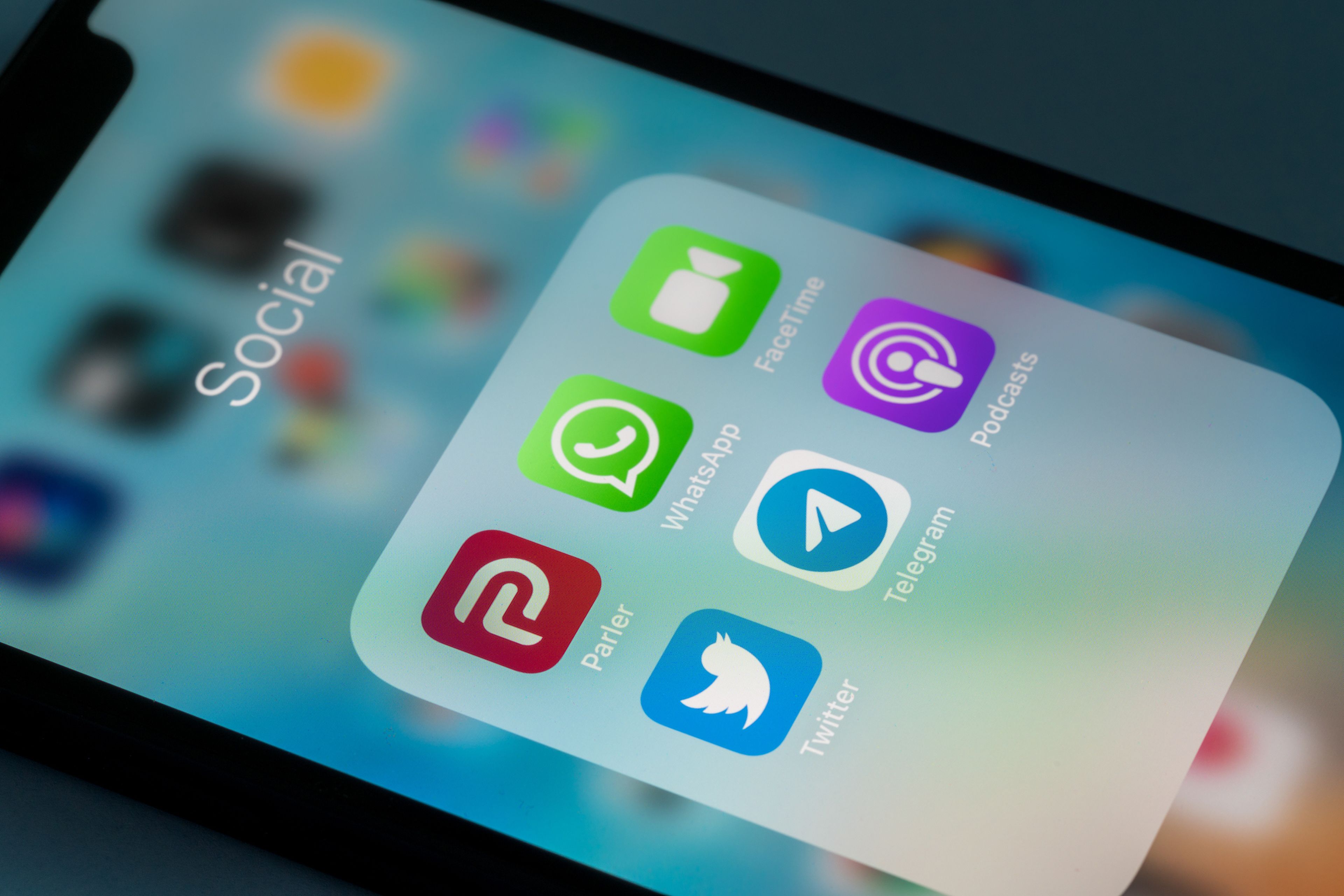
Getty
Lo primero que ve una persona que inicia una conversación es la foto de perfil.
Esta imagen aporta mucha información sobre el usuario, ya sea su aspecto físico, sus gustos o su lugar de residencia. Por ello, es muy importante elegir de forma consciente lo que se quiere mostrar a los demás y los datos que serán revelados de un solo vistazo.
Así, se puede optar por una foto impersonal, como un paisaje o un fotograma de una película, un color plano o recurrir a la de una mascota.
No obstante, es recomendable acudir a los ajustes de la aplicación para determinar quién puede ver la imagen: todas las personas, aquellas que estén dentro de tus contactos o ninguna.
2. Desactiva el doble 'check' azul

Reuters/PN
La posibilidad de eliminar la confirmación de lectura, o el doble check azul, fue una de las novedades más celebradas en la red social, ya que permite evitar que otra persona sepa si se ha leído el mensaje que ha enviado.
Para activar esta funcionalidad, tan solo debes dirigirte al apartado Cuenta en los ajustes de WhatsApp, abrir la sección de Privacidad y desactivar la Confirmación de lectura.
3. Elimina la última conexión

Getty Images
Muy relacionada con la anterior, WhatsApp también ofrece la posibilidad de no mostrar la hora de la última conexión, lo que impide que otras personas sepan cuándo un usuario ha estado activo en la red social.
De la misma forma que el doble check azul, se podrá ocultar esta información en los ajustes de Privacidad.
4. Evita que se descarguen archivos de forma automática
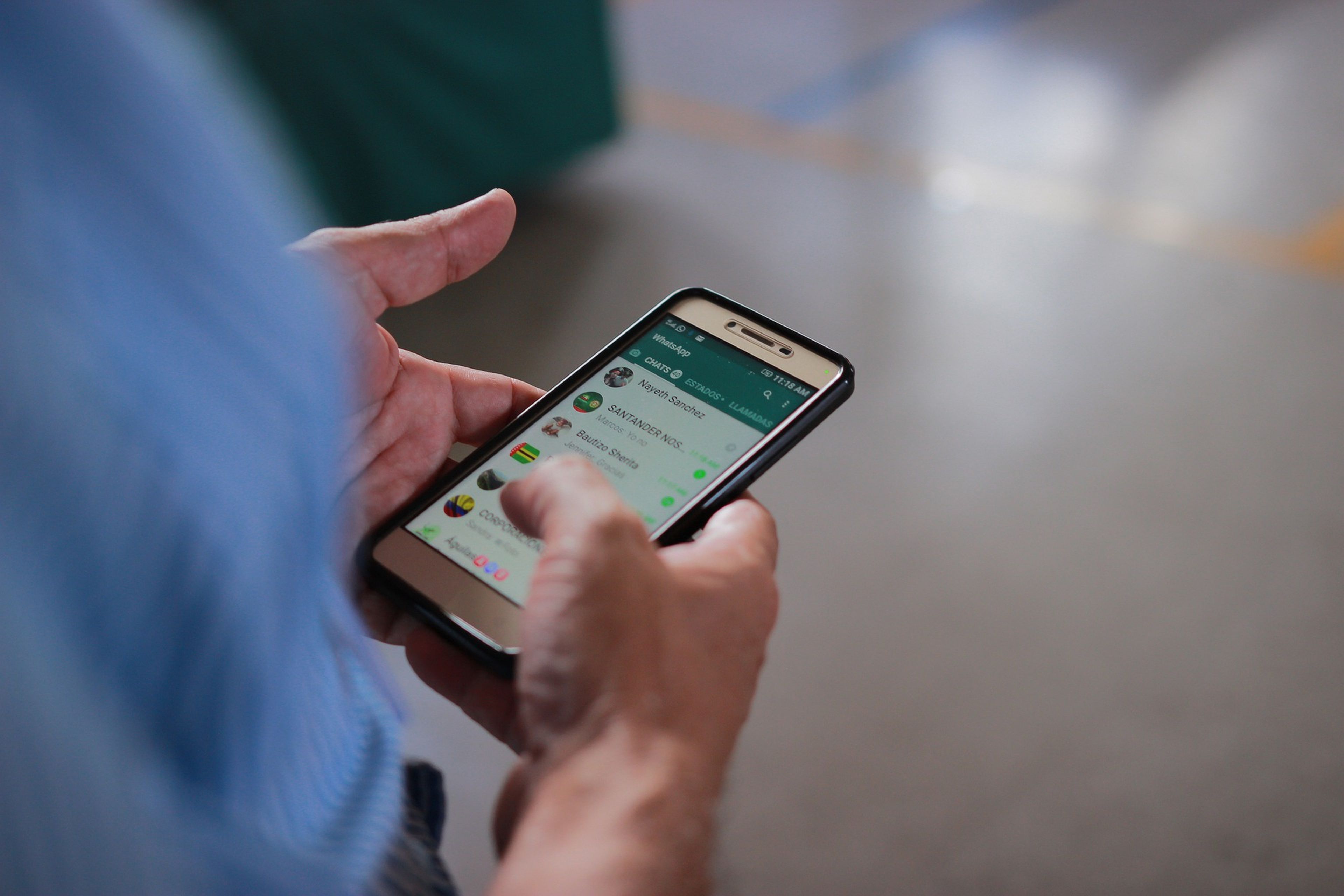
Otra de las funcionalidades que hay que tener en cuenta es controlar la descarga de archivos para evitar que se haga de forma automática.
Para ello, tan solo deberás acceder a los ajustes de WhatsApp, dirigiéndote al apartado de almacenamiento y seleccionando la opción que desees para cada formato (vídeo, audio, documentos o fotos).
En concreto, podrás elegir si quieres que se descarguen con WiFi, con WiFi y datos o nunca (lo que te permite decidir por cada archivo).
5. Evita que te añadan a grupos sin tu permiso
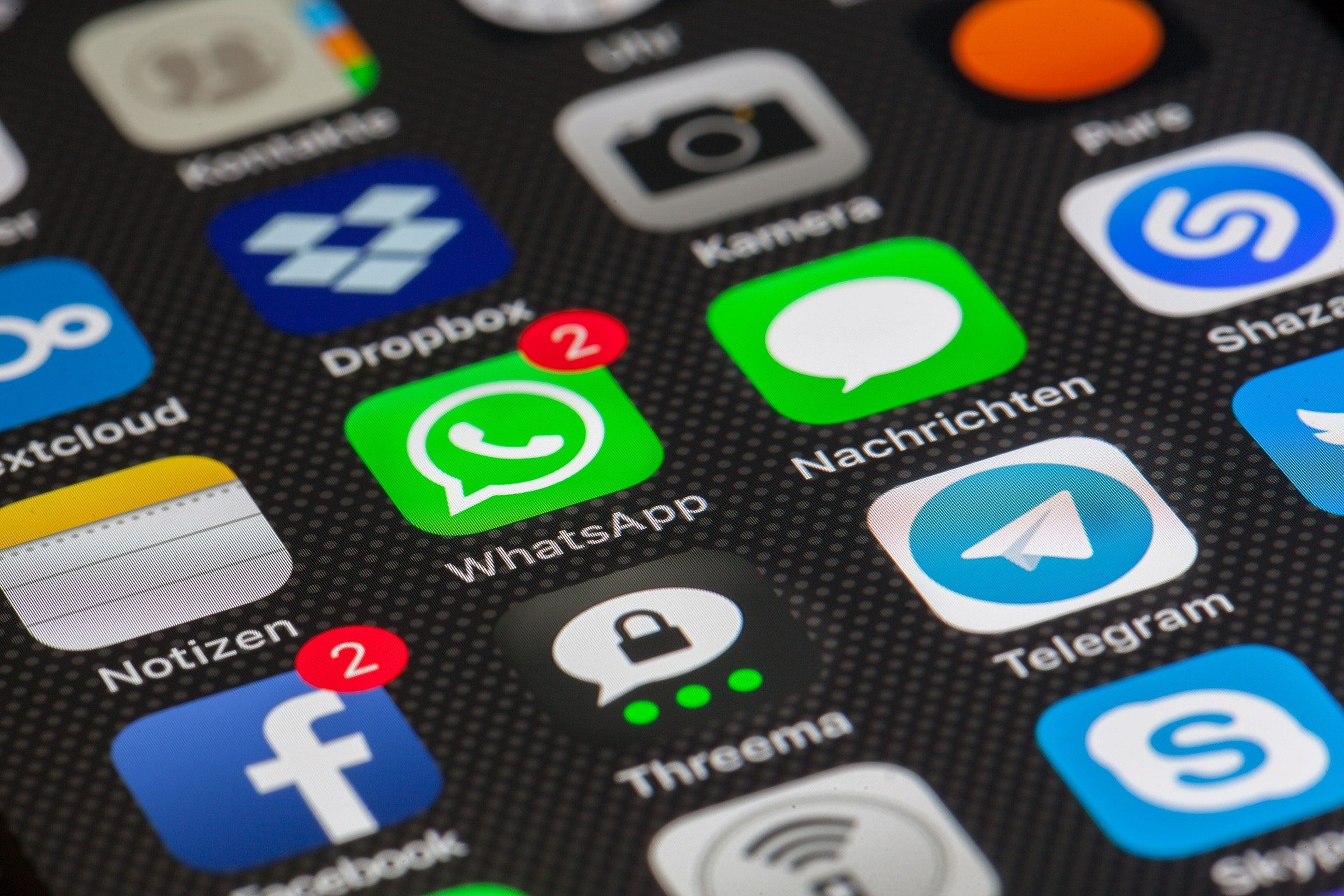
Por último, WhatsApp también ofrece la posibilidad de seleccionar quién puede añadirte a grupos.
Los usuarios deberán dirigirse a los ajustes de la aplicación, dentro de lo cual tendrán que abrir el apartado Cuenta y, posteriormente, Privacidad. En Grupos podrán determinar quién o quiénes podrán incorporarle a ellos, eligiendo entre todos, solo tus contactos o todos menos algunos específicos.
Conoce cómo trabajamos en BusinessInsider.
Etiquetas: Consejos, Redes Sociales, Privacidad, WhatsApp